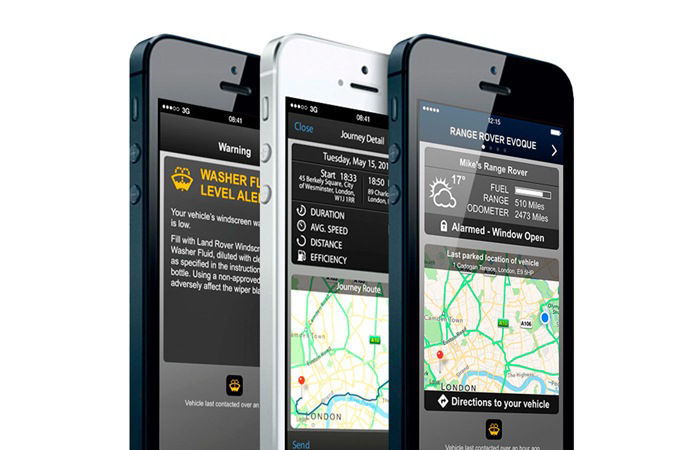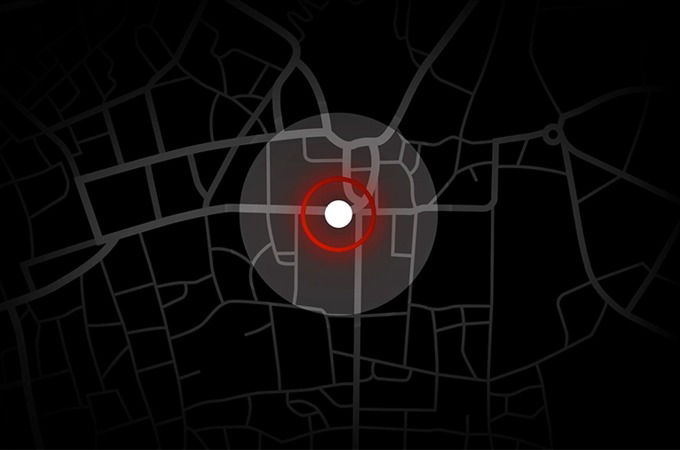INCONTROL TOUCH FAQS
INCONTROL TOUCH FAQs
Wat is de InControl Touch Map Updater?
-
InControl Touch Map Updater is een gratis softwaretool die beschikbaar is voor pc en Mac. De tool wordt gebruikt voor het activeren, downloaden en installeren van kaarten en aanverwante inhoud (gratis en betaald) voor het InControl Touch-navigatiesysteem. Het biedt tevens verschillende mogelijkheden om de inhoud op de InControl Touch SD-kaart effectief te beheren.
Wat is activering?
-
Activering is het proces van het downloaden en installeren van de licentie op de SD-kaart van InControl Touch Maps om het gebruik van navigatie in te schakelen voor een bepaalde auto met het InControl Touch-navigatiesysteem.
Waar zit de SD-kaart?
-
De InControl Touch Map SD-kaart moet in de SD-kaartsleuf van de auto zitten. Raadpleeg het handboek van de auto voor de exacte locatie van de sleuf.
Waarom kan de Map Updater geen SD-kaart detecteren?
-
Map Updater kan alleen geldige SD-kaarten herkennen die ontworpen zijn voor gebruik met het InControl Touch-navigatiesysteem. Andere SD-kaarten zullen niet worden gedetecteerd.
Indien de SD-kaart beschadigd is of de gegevens veranderd zijn zonder het gebruik van Map Updater, dan kan dit ertoe leiden dat de SD-kaart niet meer herkenbaar is.
Controleer tevens of de SD-kaartsleuf op uw pc of Mac goed werkt.
Waarom zijn sommige opties niet beschikbaar?
-
InControl Touch Map Updater herkent automatisch de beschikbare opties voor de gedetecteerde SD-kaart en biedt de beschikbare keuzes voor eenvoudigere en snellere selectie aan. Het schakelt de opties die niet van toepassing en/of niet beschikbaar zijn uit.
Hoe weet ik of er updates beschikbaar zijn?
-
Gebruik de InControl Touch Map SD-kaart met de Map Updater om te controleren op beschikbare updates. De Map Updater herkent automatisch de in aanmerking komende en beschikbare updates voor de gedetecteerde SD-kaart en biedt deze aan voor download en installatie.
Kan ik persoonlijke gegevens op de SD-kaart opslaan?
-
Het wordt sterk aanbevolen de InControl Touch Map SD-kaart uitsluitend te gebruiken voor InControl Touch-navigatie-inhoud. De kaart moet niet worden gebruikt voor het opslaan van persoonlijke gegevens. Wijzigingen aan de inhoud van de SD-kaart mogen alleen worden uitgevoerd via Map Updater.
Waarom herkent mijn auto de SD-kaart niet?
-
Als uw InControl Touch Map SD-kaart niet herkend wordt, controleer dan of de SD-kaart goed in de SD-kaartsleuf van de auto is geplaatst. Als deze er correct in zit, zet de motor dan uit, sluit de portieren van de auto en vergrendel de auto twee minuten lang voordat u deze opnieuw start.
Als de SD-kaart nog steeds niet wordt herkend, neem dan contact op met uw dealer voor hulp.
Hebt u een contactcentrum voor ondersteuning?
-
Neem contact op met uw dealer voor meer hulp.